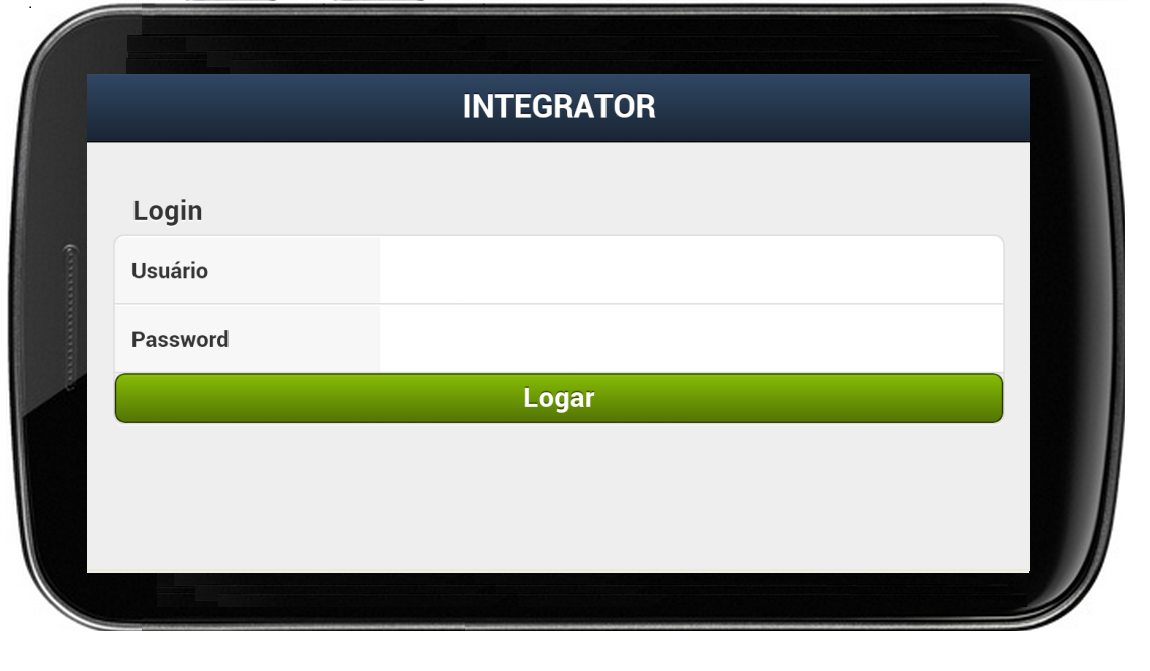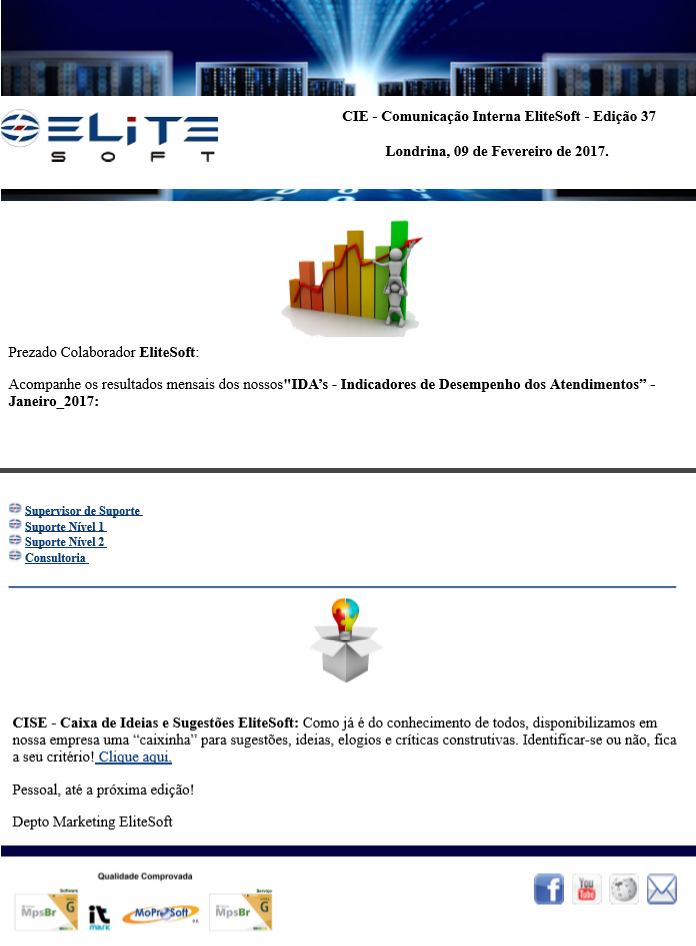Mudanças entre as edições de "Modulo Mobile"
| (33 revisões intermediárias por 2 usuários não estão sendo mostradas) | |||
| Linha 20: | Linha 20: | ||
| [[arquivo:informacoes.jpg|60px]] | | [[arquivo:informacoes.jpg|60px]] | ||
| ''Acesso a qualquer hora e lugar, isso é o que todo mundo quer, e o ISP-Integrator traz para os seus clientes.Informações na palma da mão o mais rápido possível. | | ''Acesso a qualquer hora e lugar, isso é o que todo mundo quer, e o ISP-Integrator traz para os seus clientes.Informações na palma da mão o mais rápido possível. | ||
| − | ''Suporte aos navegadores nativos do iOs e Android ou com webkit | + | ''Suporte aos navegadores nativos do iOs e Android ou com webkit.''. |
|} | |} | ||
| − | Após acessar com o seu endereço '''ISP Mobile''', será apresentada a seguinte tela de Login | + | Após acessar com o seu endereço '''ISP Mobile''', será apresentada a seguinte tela de Login, |
| − | + | coloque o seu '''Login e Senha''', o mesmo utilizado para acessar o '''ISP Desk''', depois clique em Logar. | |
| − | + | [[Arquivo:Loginmobile.png|700 px| center]] | |
| − | |||
| − | |||
| − | |||
| − | |||
| − | |||
| − | |||
| − | |||
| − | |||
| − | |||
| − | |||
| − | |||
| − | |||
| − | |||
| − | |||
| − | |||
| − | |||
| − | |||
| − | |||
| − | |||
| − | |||
| − | |||
| − | |||
| − | |||
| − | |||
| − | |||
| − | |||
| − | |||
| − | |||
| − | |||
| − | |||
| − | |||
| − | |||
| + | Ao logar será apresentada a tela com opções de navegação do '''Isp Mobile'''. | ||
| − | |||
| − | |||
| − | + | <imagemap> | |
| + | Image:indicadores.png|700px|center|alt=Dining room with nine men seated around a table.|Click em algum módulo da imagem para redirecionar ao assunto adequado. | ||
| − | + | rect 121 121 1020 190 [[Modulo Mobile - Indicadores]] | |
| + | rect 122 189 1021 258 [[Modulo Mobile - Atendimentos]] | ||
| + | rect 124 260 1023 326 [[Modulo Mobile - Ordem de Serviço]] | ||
| + | rect 124 328 1023 388 [[Modulo Mobile - Prospectos]] | ||
| + | rect 124 391 1023 451 [[Modulo Mobile - Agenda]] | ||
| + | rect 122 457 1021 524 [[Modulo Mobile - Clientes]] | ||
| − | + | </imagemap> | |
Edição atual tal como às 17h22min de 16 de março de 2016
 Mobile
|
|---|
Após acessar com o seu endereço ISP Mobile, será apresentada a seguinte tela de Login,
coloque o seu Login e Senha, o mesmo utilizado para acessar o ISP Desk, depois clique em Logar.
Ao logar será apresentada a tela com opções de navegação do Isp Mobile.